ps描边怎么填充颜色?ps修改文字描边图案步骤介绍
时间:2022-10-26 21:45
很多用户问小编ps描边怎么填充颜色?下面小编给大家带来了ps修改文字描边图案步骤介绍,一起来看看吧。
ps描边怎么填充颜色?ps修改文字描边图案步骤介绍
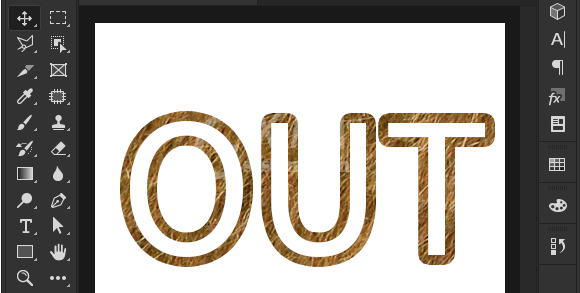
1.点击文字工具输入英文字母
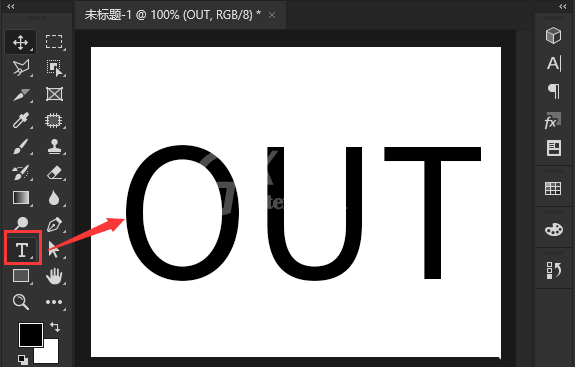
2.点击图层菜单中的图层样式按钮,打开描边选项
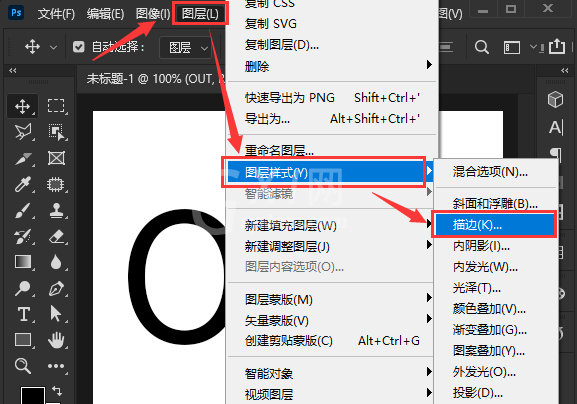
3.在描边属性栏目中,打开填充类型选项的下拉菜单,选择图案效果
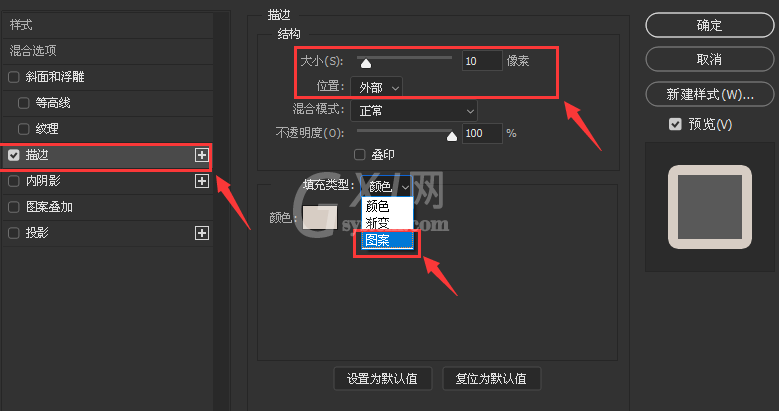
4.在图案列表中选择一个喜欢的图案,适当调整角度后,点击确定保存即可
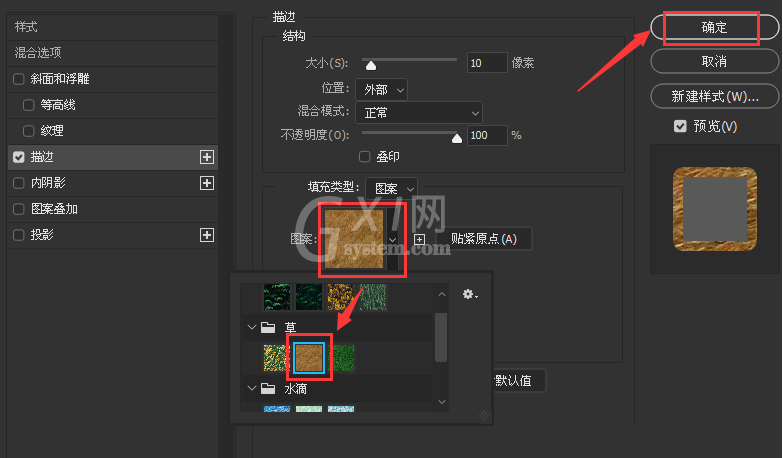
以上这篇文章就是ps修改文字描边图案步骤介绍,更多精彩教程请关注Gxl网!



























